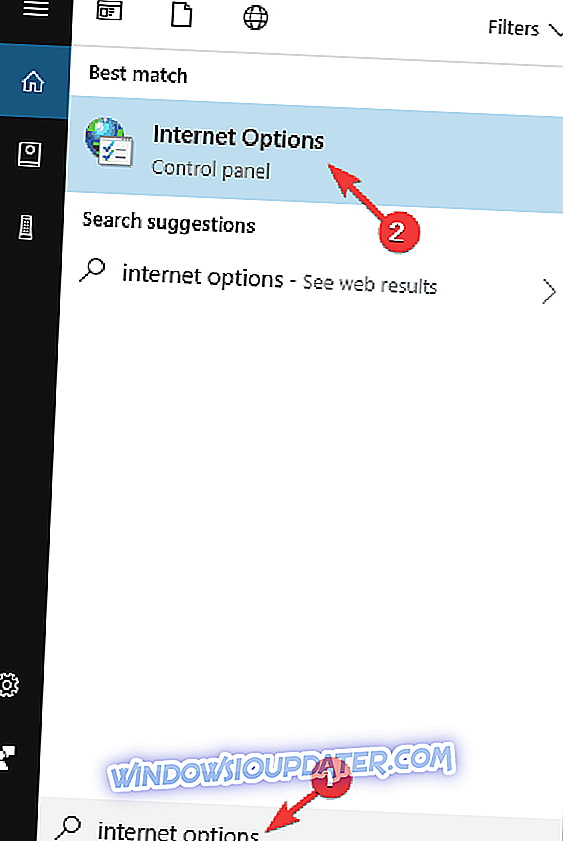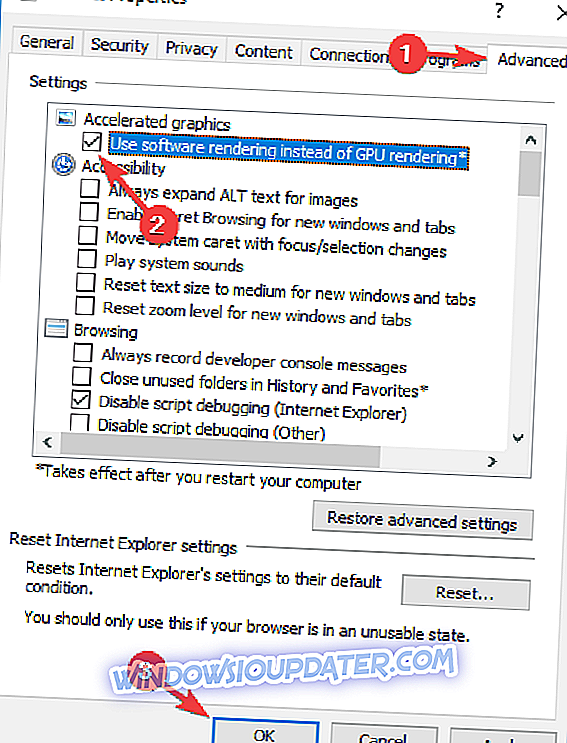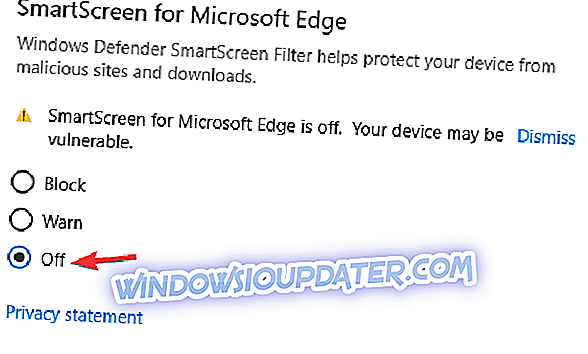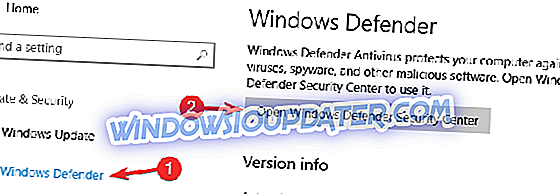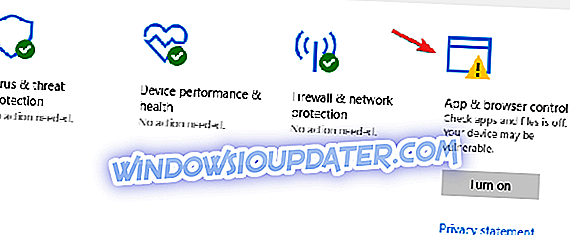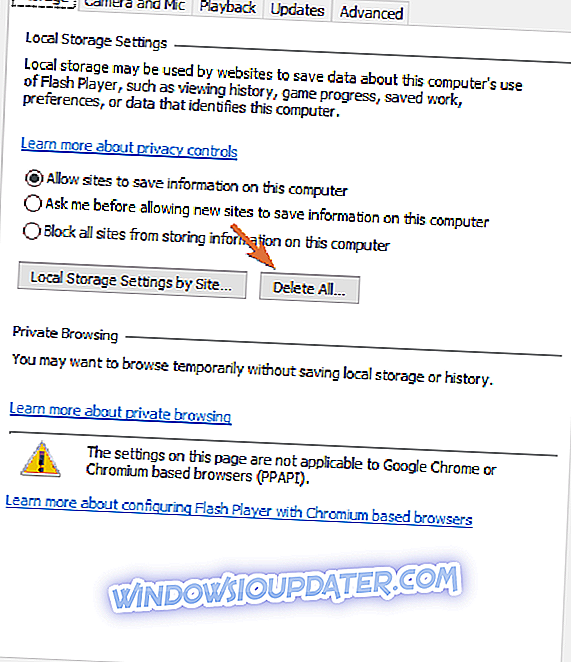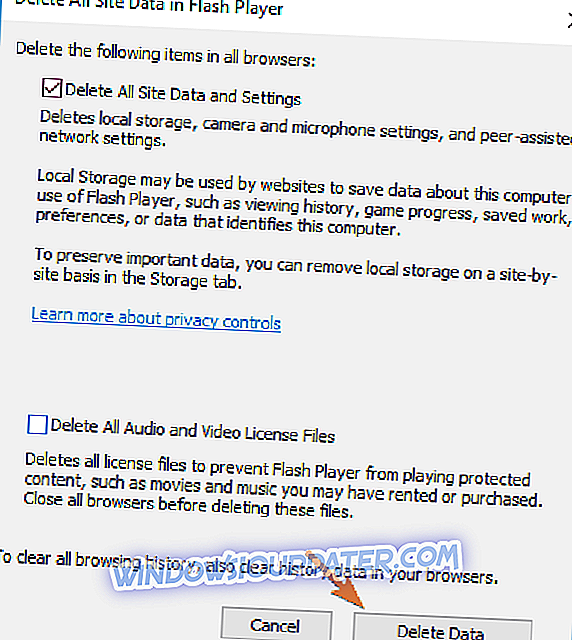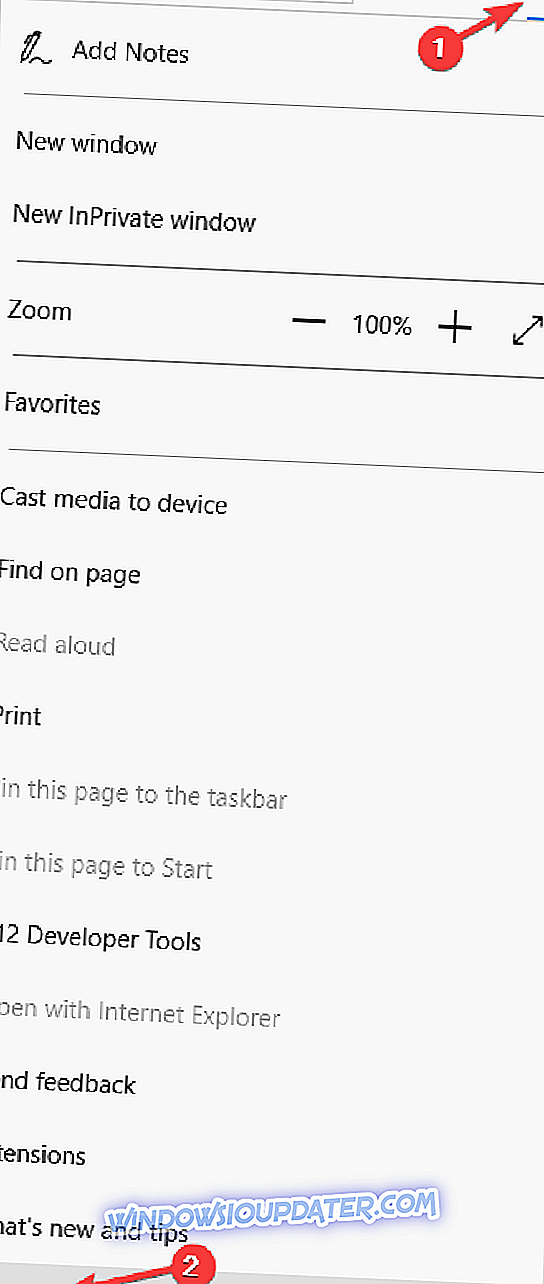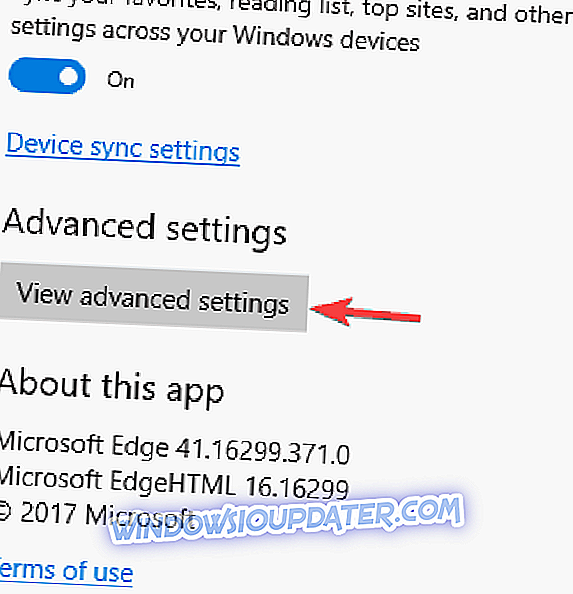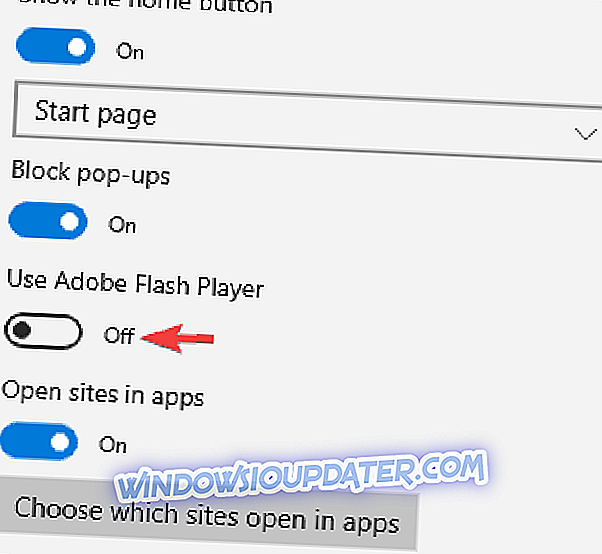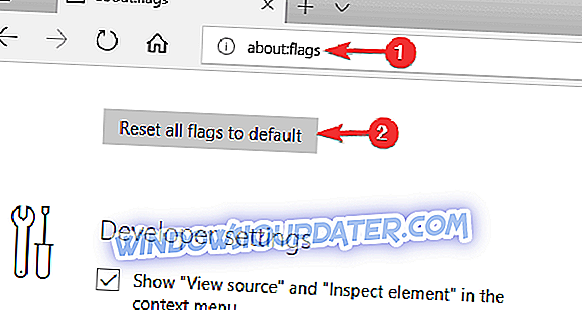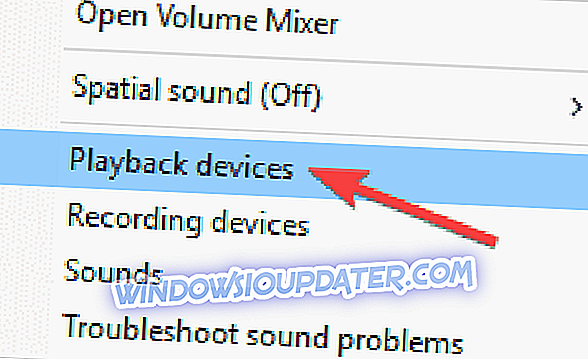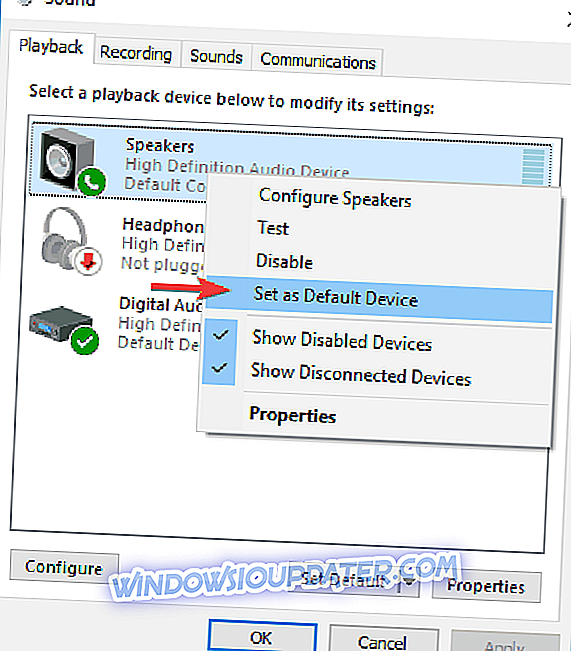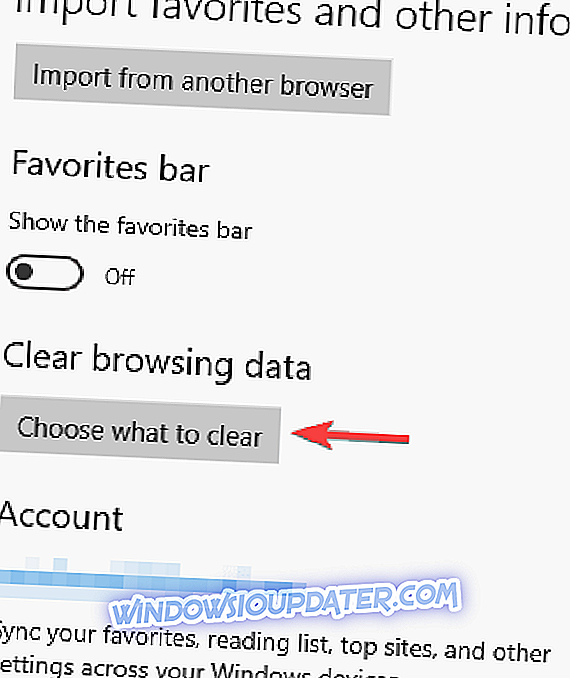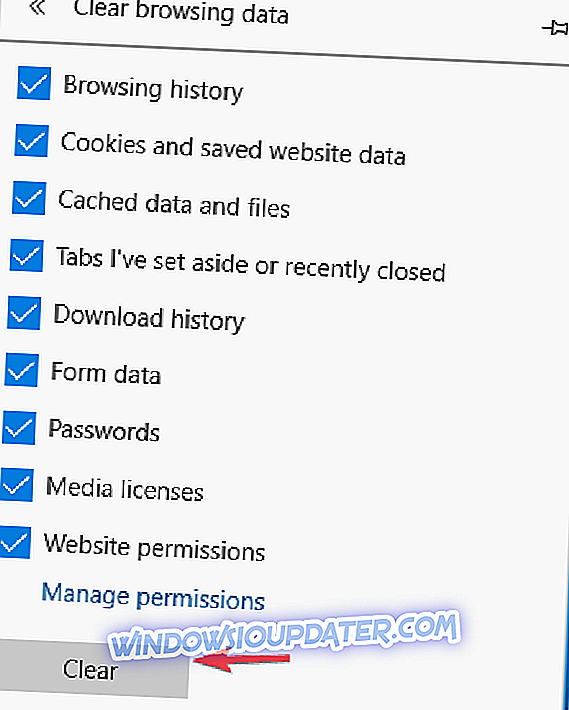Microsoft एज Microsoft का नवीनतम ब्राउज़र है और यह ब्राउज़र इंटरनेट एक्सप्लोरर के प्रतिस्थापन के रूप में बनाया गया है। भले ही Microsoft Edge के पास बहुत कुछ है, लेकिन विंडोज 10 उपयोगकर्ताओं ने बताया कि Microsoft Edge उन्हें YouTube देखते समय एक त्रुटि दे रहा है।
Microsoft Edge में YouTube त्रुटि, इसे कैसे ठीक करें?
YouTube सबसे लोकप्रिय वीडियो स्ट्रीमिंग सेवा है, लेकिन कई एज उपयोगकर्ताओं ने विभिन्न YouTube त्रुटियों की सूचना दी है। मुद्दों की बात करें तो, यहां उपयोगकर्ताओं द्वारा बताई गई कुछ सबसे आम समस्याएं हैं।
- Microsoft एज YouTube काम नहीं कर रहा, काली स्क्रीन - कई उपयोगकर्ताओं ने बताया कि YouTube काम नहीं कर रहा है, और कुछ उपयोगकर्ताओं ने YouTube वीडियो चलाने की कोशिश करते समय काली स्क्रीन की सूचना दी। यह एक समस्या हो सकती है, लेकिन आप इसे केवल सॉफ्टवेयर रेंडरिंग को सक्षम करके ठीक कर सकते हैं।
- एज में लोड न होने वाले YouTube वीडियो - यदि एज में YouTube वीडियो बिल्कुल लोड नहीं हो रहे हैं, तो समस्या स्मार्टस्क्रीन फीचर हो सकती है। यह एक सुरक्षा विशेषता है, लेकिन अगर यह YouTube के साथ हस्तक्षेप कर रहा है, तो इसे अक्षम करना सुनिश्चित करें।
- Microsoft एज YouTube वीडियो नहीं चलाएगा - कई उपयोगकर्ताओं ने बताया कि एज YouTube वीडियो नहीं चलाएगा। यदि ऐसा होता है, तो सभी उन्नत विकल्पों को रीसेट करना सुनिश्चित करें: झंडे पृष्ठ डिफ़ॉल्ट रूप से।
- Microsoft एज YouTube एक त्रुटि उत्पन्न हुई - कभी-कभी YouTube वीडियो चलाने का प्रयास करते समय आप इस त्रुटि संदेश का सामना कर सकते हैं। इस समस्या को ठीक करने के लिए, यदि आपके पास पहले से यह नहीं है तो मीडिया फ़ीचर पैक स्थापित करना सुनिश्चित करें।
- Microsoft एज YouTube त्रुटि नहीं दिखा रहा है, कोई आवाज़ नहीं, कोई वीडियो नहीं - ये कुछ सामान्य समस्याएं हैं जो YouTube और Microsoft Edge के साथ हो सकती हैं, लेकिन आपको हमारे किसी एक समाधान का उपयोग करके उन्हें ठीक करने में सक्षम होना चाहिए।
समाधान 1 - उपयोग सॉफ्टवेयर रेंडरिंग विकल्प की जाँच करें
वेब ब्राउज़र वीडियो को प्रोसेस करने के लिए आपके ग्राफिक्स कार्ड का उपयोग करते हैं, लेकिन अगर आपके ग्राफिक्स कार्ड या वेब ब्राउज़र के साथ कोई समस्या है, तो आप GPU प्रसंस्करण का उपयोग करने में सक्षम नहीं हो सकते हैं। ज्यादातर मामलों में, यह एक त्रुटि दिखाई देगा, लेकिन आप सॉफ्टवेयर रेंडरिंग विकल्प को चालू करके एज और यूट्यूब के साथ समस्याओं को ठीक कर सकते हैं। ऐसा करने के लिए, इन चरणों का पालन करें:
- विंडोज की + एस दबाएँ और इंटरनेट विकल्प दर्ज करें । मेनू से इंटरनेट विकल्प का चयन करें।
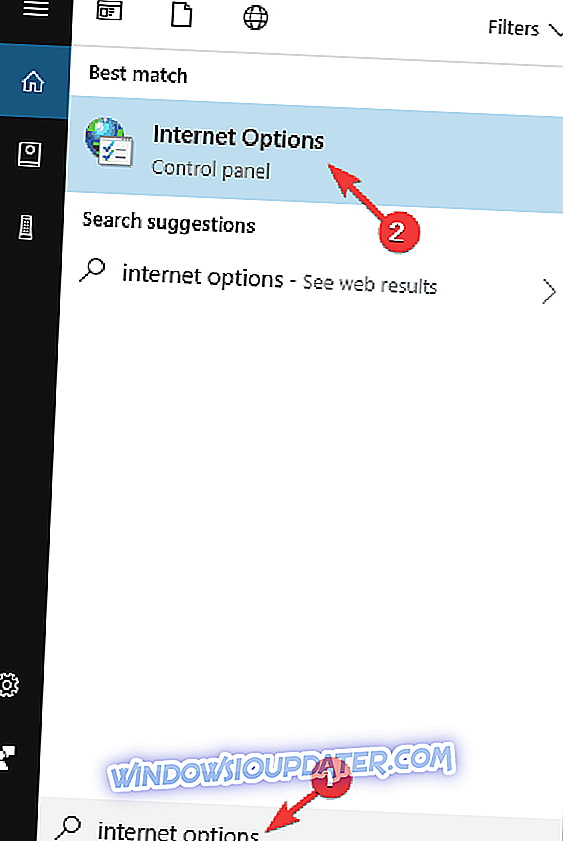
- जब इंटरनेट गुण विंडो खुलती है, तो उन्नत टैब पर जाएं और GPU रेंडरिंग विकल्प के बजाय सॉफ़्टवेयर रेंडरिंग का उपयोग करें ।
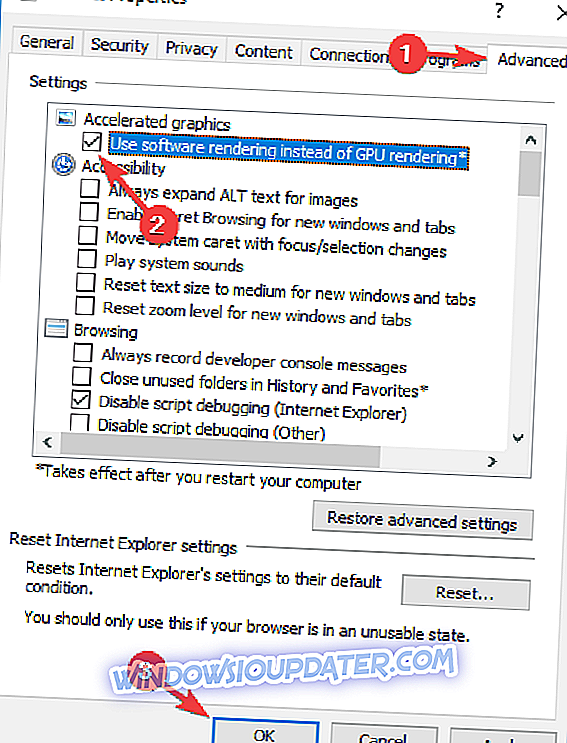
- परिवर्तनों को सहेजने के लिए लागू करें और ठीक पर क्लिक करें ।
- लागू किए जाने वाले परिवर्तनों के लिए अपने कंप्यूटर को पुनरारंभ करें।
समाधान 2 - स्मार्टस्क्रीन सुविधा को अक्षम करें
स्मार्टस्क्रीन सुविधा का उपयोग URL को स्कैन करने से पहले किया जाता है ताकि आप उन्हें दुर्भावनापूर्ण वेबसाइटों से बचाने के लिए खोल सकें। यह एक उपयोगी विशेषता है, लेकिन यह कभी-कभी एज के साथ हस्तक्षेप कर सकता है और YouTube त्रुटि का कारण बन सकता है। इस समस्या से बचने के लिए आपको इन चरणों का पालन करके स्मार्टस्क्रीन को अक्षम करना होगा:
- सेटिंग्स ऐप खोलें। आप विंडोज कुंजी + I शॉर्टकट दबाकर जल्दी से ऐसा कर सकते हैं।
- अद्यतन और सुरक्षा अनुभाग पर नेविगेट करें।

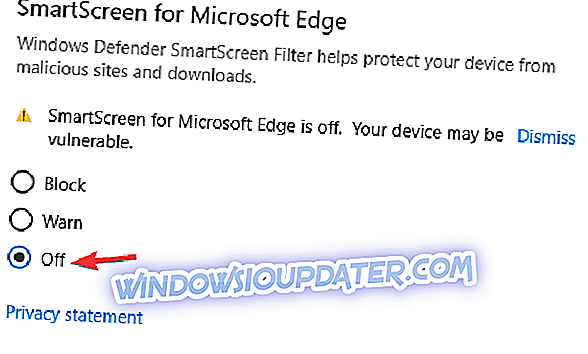
- बाईं ओर मेनू से विंडोज डिफेंडर का चयन करें और ओपन विंडोज डिफेंडर सुरक्षा केंद्र पर क्लिक करें।
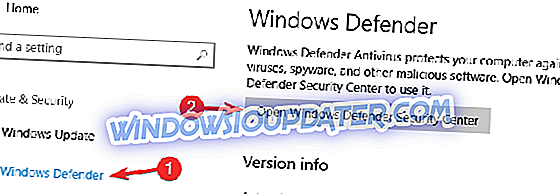
- अब एप्लिकेशन और ब्राउज़र नियंत्रण पर नेविगेट करें।
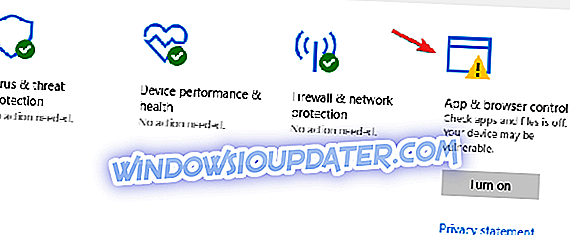
- अब माइक्रोसॉफ्ट एज के लिए स्मार्टस्क्रीन को अक्षम करना सुनिश्चित करें। यदि आप चाहें, तो आप एक ही विंडो में सभी स्मार्टस्क्रीन विकल्पों को भी अक्षम कर सकते हैं।
ऐसा करने के बाद स्मार्टस्क्रीन को Microsoft Edge के लिए अक्षम कर दिया जाएगा, लेकिन आपको बिना किसी समस्या के YouTube वीडियो देखने में सक्षम होना चाहिए। हमें यह उल्लेख करना होगा कि स्मार्टस्क्रीन को अक्षम करने से आपकी सुरक्षा ऑनलाइन कम हो जाएगी, इसलिए सुनिश्चित करें कि किसी भी दुर्भावनापूर्ण वेबसाइट पर न जाएं।
- अनुशंसित: 2019 में खतरों को ब्लॉक करने के लिए विंडोज 10 के लिए 7 सर्वश्रेष्ठ एंटीमवेयर उपकरण
समाधान 3 - अक्षम करें और फ़्लैश निकालें
एचटीएमएल 5 की शुरुआत से पहले, फ्लैश वेब वीडियो के प्रभारी थे, लेकिन फ्लैश को आज एचटीएमएल 5 के साथ लगभग बदल दिया गया है, और यदि आप माइक्रोसॉफ्ट एज यूट्यूब त्रुटियों को ठीक करना चाहते हैं, तो कई उपयोगकर्ता फ्लैश को हटाने और अक्षम करने का सुझाव देते हैं। सबसे पहले, आपको एडोब फ्लैश की स्थापना रद्द करने की आवश्यकता है। Adobe Flash की स्थापना रद्द होने के बाद, निम्न कार्य करें:
- नियंत्रण कक्ष खोलें और फ़्लैश प्लेयर विकल्प चुनें।

- संग्रहण टैब में, सभी बटन हटाएं पर क्लिक करें।
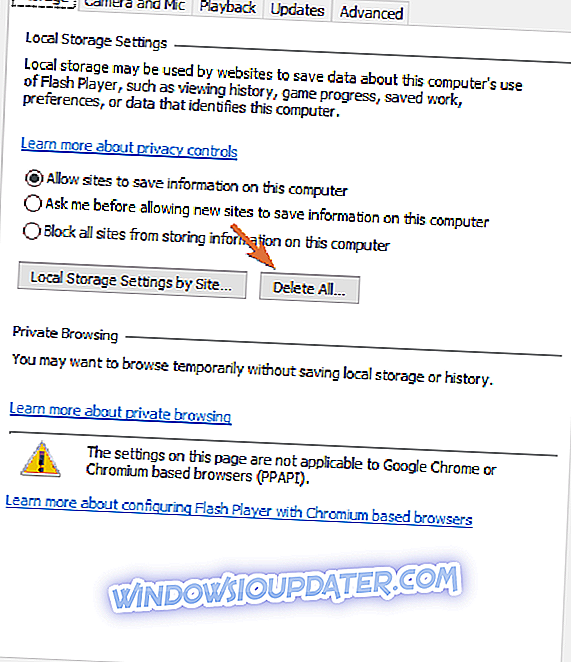
- सभी साइट डेटा और सेटिंग्स हटाएं और डेटा हटाएं बटन पर क्लिक करें।
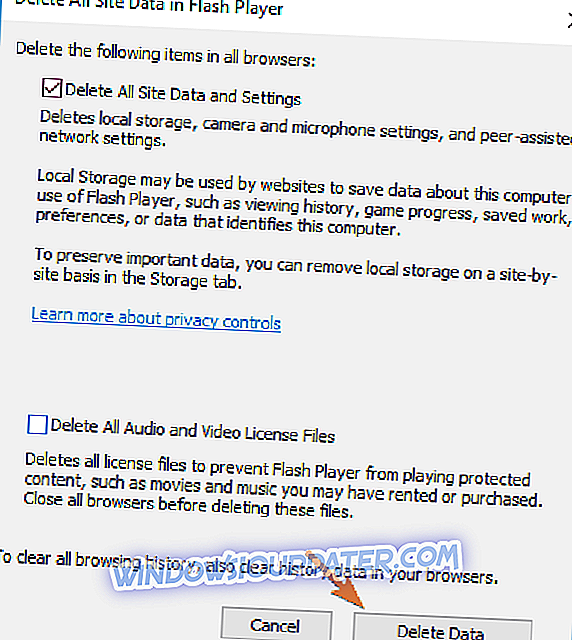
अब आपको Microsoft Edge में Adobe Flash Player को बंद करने की आवश्यकता है। ऐसा करने के लिए, इन निर्देशों का पालन करें:
- Microsoft एज खोलें।
- ऊपरी दाएं कोने में मेनू बटन पर क्लिक करें और सेटिंग्स चुनें।
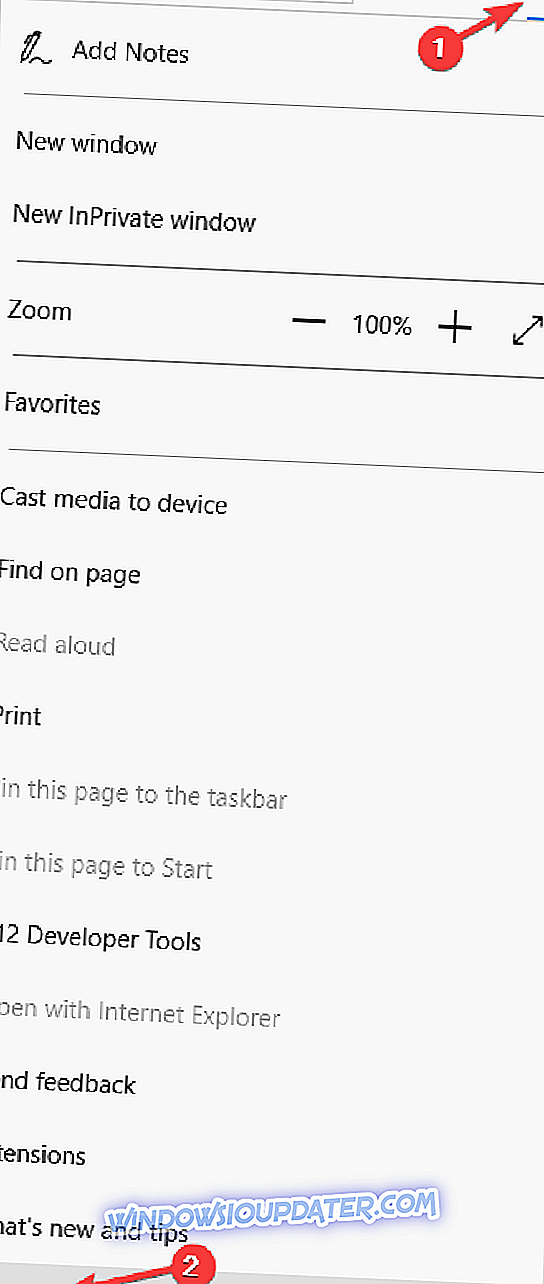
- उन्नत सेटिंग्स अनुभाग पर नीचे स्क्रॉल करें और उन्नत सेटिंग्स देखें पर क्लिक करें।
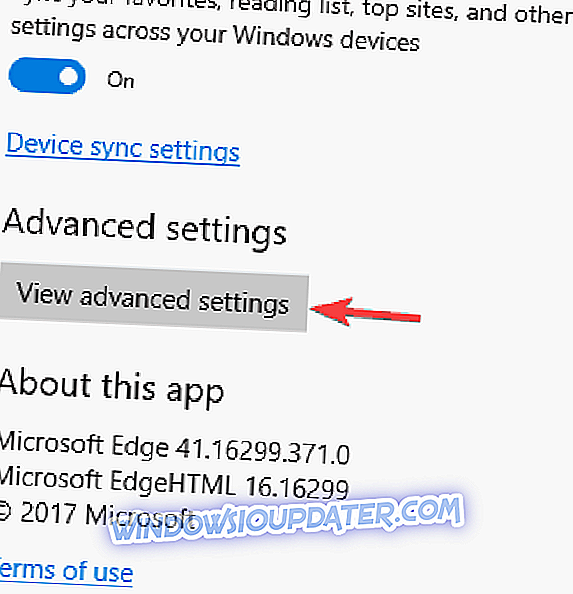
- Adobe Flash Player विकल्प का उपयोग करें और इसे बंद करें।
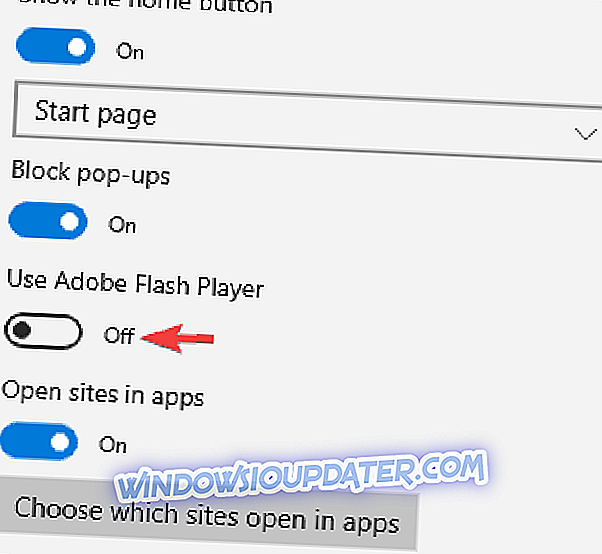
- अपने पीसी को पुनरारंभ करें, एज को फिर से शुरू करें और जांचें कि क्या समस्या हल हो गई है।
समाधान 4 - अज्ञात तृतीय-पक्ष अनुप्रयोगों के लिए जाँच करें
कभी-कभी अज्ञात तृतीय-पक्ष एप्लिकेशन आपके सिस्टम पर इंस्टॉल किए जा सकते हैं और Microsoft एज YouTube त्रुटियों का कारण बन सकते हैं। इस समस्या को ठीक करने के लिए आपको अपने पीसी से समस्याग्रस्त एप्लिकेशन को खोजने और निकालने की आवश्यकता है। उपयोगकर्ताओं ने बताया कि KNTCR नामक एप्लिकेशन के कारण यह समस्या प्रकट हुई, लेकिन एप्लिकेशन की स्थापना रद्द करने के बाद समस्या पूरी तरह से हल हो गई थी। यह ध्यान रखें कि लगभग कोई भी तृतीय-पक्ष एप्लिकेशन Microsoft एज के साथ हस्तक्षेप कर सकता है, इसलिए सभी इंस्टॉल किए गए अनुप्रयोगों पर कड़ी नजर रखें।
यदि आप अपने पीसी से समस्याग्रस्त अनुप्रयोगों को पूरी तरह से हटाना चाहते हैं, तो यह एक अनइंस्टालर सॉफ्टवेयर का उपयोग करने की सलाह दी जाती है। ऐसे कई बेहतरीन एप्लिकेशन हैं जो समस्याग्रस्त कार्यक्रमों को हटाने में आपकी मदद कर सकते हैं, और एक सबसे अच्छा है रेवो अनइंस्टालर, इसलिए बेझिझक कोशिश करें।
यदि आप अभी भी अपने पीसी पर समस्या कर रहे हैं या आप भविष्य के लिए उनसे बचना चाहते हैं, तो हम आपको विभिन्न पीसी समस्याओं, जैसे मैलवेयर, अवांछित एप्लिकेशन को ठीक करने के लिए इस टूल (100% सुरक्षित और हमारे द्वारा परीक्षण) को डाउनलोड करने की सलाह देते हैं। और हार्डवेयर विफलता।
- अनुशंसित: सॉफ़्टवेयर बचे हुए को कैसे निकालना है
समाधान 5 - एज में झंडे को रीसेट करें
उपयोगकर्ताओं के अनुसार, एज में YouTube त्रुटियां कुछ उन्नत सेटिंग्स के कारण दिखाई दे सकती हैं। कई उन्नत उपयोगकर्ता कभी-कभी एज में छिपी हुई विशेषताओं को सक्षम कर सकते हैं, और इससे कुछ समस्याएं हो सकती हैं।
कुछ दुर्लभ मामलों में, कुछ छिपी हुई विशेषताएं डिफ़ॉल्ट रूप से सक्षम हो सकती हैं, और इससे यह समस्या हो सकती है। हालाँकि, आप हमेशा निम्न करके इन छिपी हुई विशेषताओं को अक्षम कर सकते हैं:
- Microsoft एज प्रारंभ करें।
- अब पता बार में: झंडे दर्ज करें। अब सभी फ्लैट्स को डिफ़ॉल्ट बटन पर रीसेट करें पर क्लिक करें ।
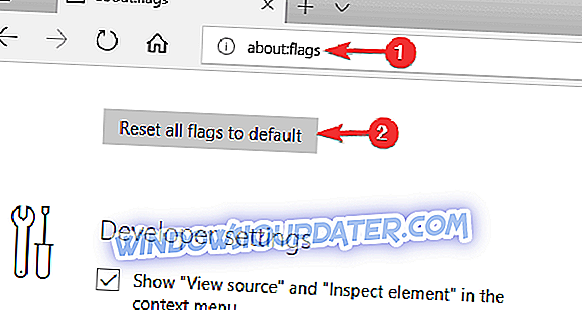
इन उन्नत सेटिंग्स को डिफ़ॉल्ट रूप से रीसेट करने के बाद, परिवर्तनों को लागू करने के लिए एज को पुनरारंभ करें। एक बार जब आप एज शुरू करते हैं, तो सभी उन्नत सेटिंग्स को डिफ़ॉल्ट रूप से बहाल किया जाएगा और समस्या को हल किया जाना चाहिए।
कुछ मामलों में, समस्या सिर्फ एक विकल्प हो सकती है, और समस्या को ठीक करने के लिए, आपको उस सुविधा को खोजने और अक्षम करने की आवश्यकता है। कई उपयोगकर्ताओं ने बताया कि प्रायोगिक जावास्क्रिप्ट सुविधाओं ने इस समस्या का कारण बना, लेकिन आप इन चरणों का पालन करके उन्हें अक्षम कर सकते हैं:
- एज शुरू करें, और इसके बारे में: झंडे पृष्ठ पर जाएं।
- अनचेक करें प्रयोगात्मक जावास्क्रिप्ट सुविधाओं के विकल्प को सक्षम करें ।

एक बार जब आप इस सुविधा को अक्षम कर देते हैं, तो एज को पुनरारंभ करें और समस्या को स्थायी रूप से हल किया जाना चाहिए।
समाधान 6 - मीडिया फ़ीचर पैक स्थापित करें
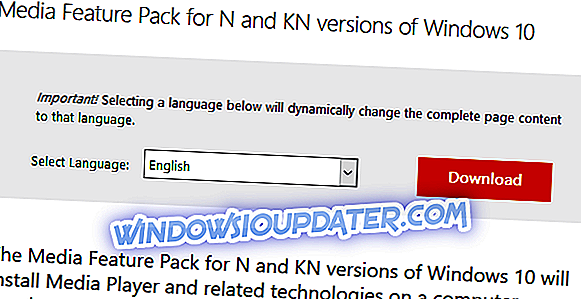
यदि आप परिचित नहीं हैं, तो विंडोज 10 एन संस्करण है जिसमें डिफ़ॉल्ट रूप से मीडिया सुविधाएँ उपलब्ध नहीं हैं। यह यूरोपीय बाजार के लिए विंडोज का एक संस्करण है, और यदि आप विंडोज 10 के एन या केएन संस्करण का उपयोग कर रहे हैं, तो आप Microsoft एज में YouTube त्रुटियों का सामना कर सकते हैं।
हालाँकि, आप हमेशा Microsoft की वेबसाइट से मीडिया घटकों को स्थापित कर सकते हैं। Microsoft अपनी वेबसाइट पर विंडोज 10 के एन और केएन संस्करणों के लिए मीडिया फ़ीचर पैक प्रदान करता है और आप इसे मुफ्त में डाउनलोड कर सकते हैं। यदि आपके पास मल्टीमीडिया के साथ कोई समस्या है, तो बस मीडिया फ़ीचर पैक डाउनलोड करें और इसे स्थापित करें, और आपकी समस्या का समाधान होना चाहिए।
समाधान 7 - सुनिश्चित करें कि सही ऑडियो डिवाइस डिफ़ॉल्ट के रूप में सेट है
यदि आपको YouTube और Edge की समस्या है, तो समस्या आपकी ऑडियो डिवाइस हो सकती है। कभी-कभी आपके पीसी या एक वर्चुअल ऑडियो डिवाइस पर कई ऑडियो डिवाइस हो सकते हैं, और यदि गलत ऑडियो डिवाइस मुख्य ऑडियो प्रोसेसर के रूप में सेट है, तो आप कुछ मुद्दों का सामना कर सकते हैं।
हालाँकि, आप हमेशा अपने डिफ़ॉल्ट ऑडियो डिवाइस को बदलकर इस समस्या को ठीक कर सकते हैं। ऐसा करने के लिए, बस निम्नलिखित करें:
- अपने टास्कबार के निचले दाएं कोने में, ध्वनि आइकन पर राइट-क्लिक करें और मेनू से प्लेबैक उपकरण चुनें।
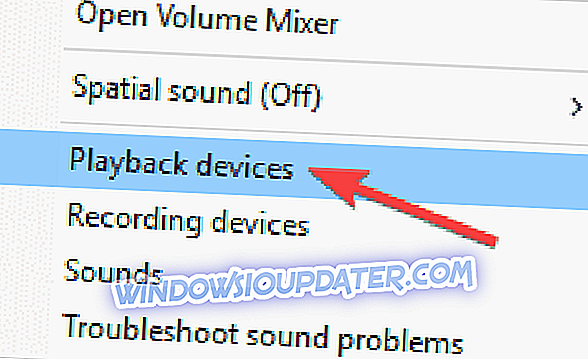
- अब प्लेबैक उपकरणों की सूची दिखाई देगी। सूची पर अपने वक्ताओं या हेडफ़ोन का चयन करें, उन्हें राइट-क्लिक करें और मेनू से डिफ़ॉल्ट डिवाइस के रूप में सेट चुनें। अब परिवर्तनों को सहेजने के लिए लागू करें और ठीक पर क्लिक करें ।
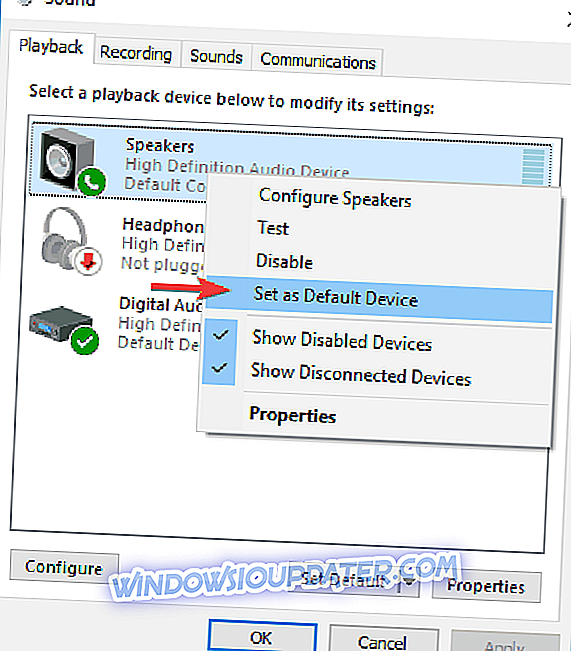
सही प्लेबैक डिवाइस सेट करने के बाद, इस मुद्दे को हल किया जाना चाहिए और आप बिना मुद्दों के YouTube वीडियो और अन्य मल्टीमीडिया खेल सकेंगे।
समाधान 8 - पुराने ग्राफिक्स कार्ड ड्राइवर स्थापित करें
कभी-कभी आप अपने ग्राफिक्स कार्ड ड्राइवरों के कारण YouTube त्रुटियों का सामना कर सकते हैं। हालांकि यह हमेशा नवीनतम ड्राइवरों का उपयोग करने की सिफारिश की जाती है, कुछ दुर्लभ मामलों में नवीनतम ड्राइवर एज में YouTube त्रुटियों का कारण बन सकते हैं।
हालाँकि, आप हमेशा अपने ग्राफिक्स कार्ड ड्राइवरों का एक पुराना संस्करण इंस्टॉल कर सकते हैं और जांच सकते हैं कि क्या समस्या हल होती है। यदि पुराने ड्राइवर समस्या का समाधान करते हैं, तो आप विंडोज 10 को स्वचालित रूप से अपडेट करने से रोकना चाह सकते हैं। विंडोज 10 में पुराने ड्राइवरों को स्वचालित रूप से अपडेट करने की सुविधा है, और ऐसा करने से कभी-कभी समस्या फिर से शुरू हो सकती है। इसे रोकने के लिए, विंडोज 10 को ड्राइवरों को अपडेट करने से कैसे रोकें, इस बारे में हमारी गाइड की जांच करना सुनिश्चित करें।
समाधान 9 - कैश साफ़ करें
उपयोगकर्ताओं के अनुसार, यदि आपको Microsoft एज में YouTube की समस्या हो रही है, तो समस्या आपका कैश हो सकती है। आपका कैश दूषित हो सकता है और कभी-कभी यह विभिन्न मुद्दों को जन्म दे सकता है। हालाँकि, आप अपने कैश को हटाकर इस समस्या को आसानी से ठीक कर सकते हैं। ऐसा करने के लिए, आपको बस इन चरणों का पालन करने की आवश्यकता है:
- ऊपरी दाएं कोने में मेनू आइकन पर क्लिक करें और मेनू से सेटिंग चुनें।
- ब्राउज़िंग डेटा साफ़ करें अनुभाग में, बटन साफ़ करने के लिए क्या चुनें पर क्लिक करें।
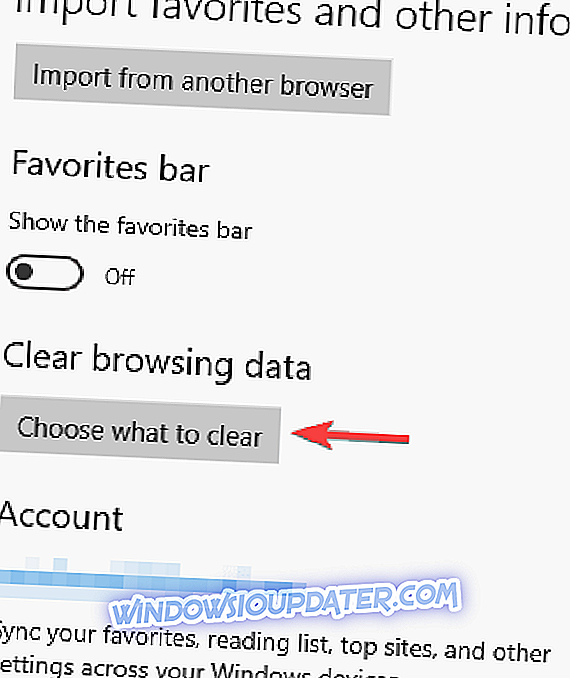
- उन घटकों का चयन करें जिन्हें आप हटाना चाहते हैं और क्लियर बटन पर क्लिक करें।
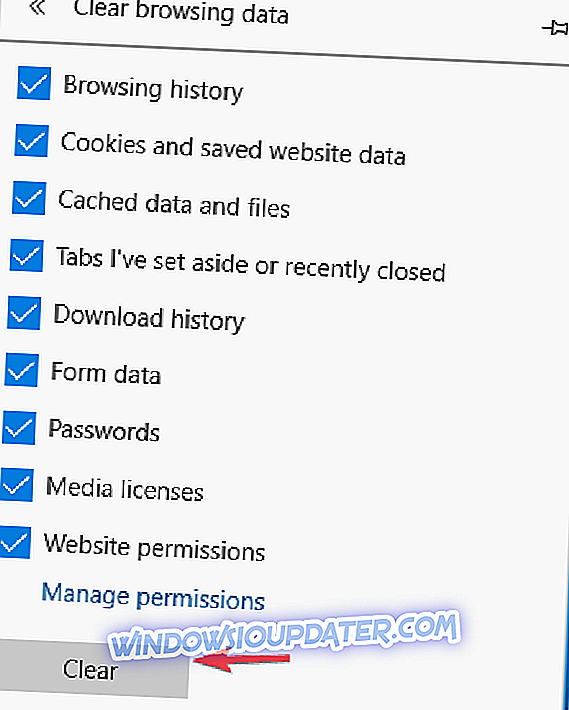
कैश क्लियर करने के बाद, जांच लें कि क्या YouTube के साथ समस्या हल हो गई है।
आप आमतौर पर Microsoft एज YouTube त्रुटियों को सॉफ़्टवेयर रेंडरिंग को चालू करके या अपनी सिस्टम सेटिंग्स को बदलकर ठीक कर सकते हैं। यदि वह काम नहीं करता है, तो आप एक अलग वेब ब्राउज़र पर स्विच करने पर विचार कर सकते हैं।
- अनुशंसित: आपके विंडोज 10 पीसी के लिए 6 सर्वश्रेष्ठ कुकी क्लीनर सॉफ्टवेयर